गाइड Huawei कमजोर संकेत या नेटवर्क मुद्दे को ठीक करने के लिए
Android टिप्स और ट्रिक्स / / August 05, 2021
हुआवेई स्मार्टफोन दुनिया के सबसे शक्तिशाली स्मार्टफोनों में से एक है, जिसकी किफायती कीमत पर हाई-एंड कॉन्फ़िगरेशन है, हालांकि, अगर इसका कोई नेटवर्क रिसेप्शन नहीं है, तो क्या यह किसी काम का है? मुझे इन हैंडसेटों में से एक समस्या का सामना करना पड़ा, जहाँ लोगों ने वास्तव में टिकट बढ़ाए हैं और ऐसे प्रश्नों की सूचना दी है जैसे कि Huawei के कमजोर सिग्नल या खोए नेटवर्क मुद्दे को कैसे ठीक किया जाए। इस समस्या का क्या होता है कि आपका फ़ोन अपने सेवा प्रदाता से पर्याप्त नेटवर्क प्राप्त करने में सक्षम नहीं है या उसका कोई नेटवर्क नहीं है। यह उपयोगकर्ता को कॉल, मैसेज और बहुत कुछ करने से रोकेगा।
अगर आपको लगता है कि यह समस्या केवल Huawei उपयोगकर्ताओं द्वारा विशेष रूप से देखी गई है, तो फिर से सोचें क्योंकि यह एक सामान्य एंड्रॉइड समस्या है जिसे हमने यहां से निपटने का फैसला किया है। इस अर्क में, हमने कुछ ऐसे प्रभावी तरीकों का उल्लेख किया है, जिनसे आप कमजोर सिग्नल को ठीक कर सकते हैं या खो सकते हैं आपके स्मार्टफ़ोन पर नेटवर्क समस्या, हालाँकि, अलग-अलग स्मार्टफ़ोन पर प्रभाव अलग-अलग हो सकते हैं विशेष विवरण।
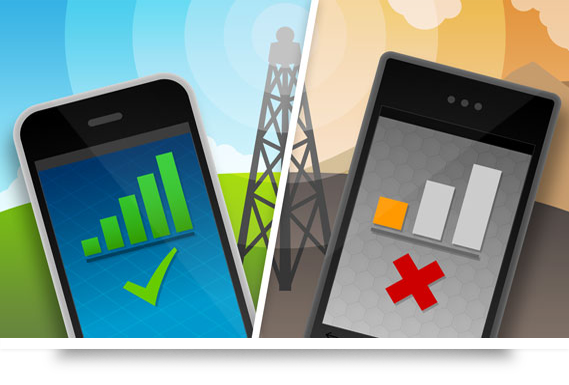
गाइड Huawei कमजोर संकेत या नेटवर्क मुद्दे को ठीक करने के लिए
पहले आंतरायिक मुद्दों के लिए जाँच करें
पहली चीज जो आपको करने की आवश्यकता है वह यह जांचने के लिए है कि आपका सेवा प्रदाता किसी रखरखाव या किसी अपग्रेड के दौर से गुजर रहा है या नहीं, इस कारण से, नेटवर्क कमजोर है या कोई नेटवर्क नहीं है। अधिकांश सेवा प्रदाता अपने ग्राहकों को इस तरह के आंतरायिक मुद्दों के बारे में पहले से अच्छी तरह से सूचित करते हैं, हालांकि, में बाढ़ या भूकंप जैसी प्राकृतिक आपदाओं का प्रकाश, नेटवर्क कम से कम टॉस तक जा सकता है बहाल। लेकिन अगर मौसम अच्छा होने पर भी नेटवर्क कमजोर है, तो आपको संकल्प के लिए अपने सेवा प्रदाता से संपर्क करना होगा।
हवाई जहाज मोड को टॉगल करें
यह उन tidbits में से एक है जिसे आप उचित नेटवर्क रिसेप्शन प्राप्त करने के लिए कर सकते हैं। ध्यान दें कि इसके लिए कोई उचित स्पष्टीकरण उपलब्ध नहीं है, हालांकि, नेटवर्क समस्या होने पर उपयोगकर्ताओं ने इस पद्धति का प्रयास और परीक्षण किया है। जब आप हवाई जहाज या उड़ान मोड को सक्रिय करते हैं, तो यह आने वाले और बाहर जाने वाले नेटवर्क कनेक्शन को निष्क्रिय कर देता है। जब आप इसे निष्क्रिय कर देते हैं, तो सिस्टम स्वचालित रूप से उपलब्ध नेटवर्क की खोज करेगा और यहीं पर लोगों ने अपना फिक्स पाया है।
नेटवर्क को मैन्युअल रूप से सेट करें
अब नेटवर्क वरीयता निर्धारित करने के लिए मूल रूप से दो अलग-अलग विधियां हैं। या तो फोन स्वचालित रूप से उपलब्ध नेटवर्क पर रजिस्टर हो सकता है या आप स्वयं उपलब्ध नेटवर्क को खोजकर इसे रजिस्टर कर सकते हैं। यदि आप अपने घरेलू नेटवर्क से दूर या रोमिंग में हैं, तो मैन्युअल रूप से समायोजित नेटवर्क सहायक है। फोन उपयोगकर्ता को मौजूदा नेटवर्क के साथ डिस्कनेक्ट होने पर हर समय उपलब्ध नेटवर्क को खोजने के लिए प्रेरित करेगा। लेकिन, यदि आप कमजोर सिग्नल या खोए नेटवर्क समस्या को देख रहे हैं, तो यह विधि काम आ सकती है और जिसके लिए प्रक्रिया नीचे दी गई है।
- The पर जाएंसमायोजन'ऐप।
- अब, ‘पर टैप करेंमोबाइल नेटवर्क'और फिर,' चुनेंनेटवर्क संचालक’.
- अब, पसंदीदा सिम कार्ड पर टैप करें जिसके लिए आप नेटवर्क करना चाहते हैं और फिर, the पर टैप करेंमैन्युअल रूप से चुनें’.
सिस्टम उपलब्ध नेटवर्क और परिणामों के लिए खोज करेगा, आप रजिस्टर करने के लिए नेटवर्क चुन सकते हैं।
ध्यान दें कि नेटवर्क के लिए पंजीकरण करने के लिए, आपके सेवा प्रदाता ने सेवाओं या किसी अन्य सेवा प्रदाता का उपयोग किया होगा। उदाहरण के लिए, मुंबई में उपलब्ध instance MTNL के नेटवर्क को network CellOne ’या’ BSNL ’से उधार नेटवर्क द्वारा मुंबई से बाहर पहुँचा जा सकता है।
स्वचालित रूप से नेटवर्क सेट करें
डिफ़ॉल्ट रूप से, प्रत्येक स्मार्टफोन पर नेटवर्क सेटिंग्स स्वचालित रूप से नेटवर्क का चयन करने के लिए होती हैं। लेकिन अगर आपका फोन उन कुछ में से एक है, जिन्हें मैनुअल सेटिंग्स की आवश्यकता होती है, तो इसे वापस स्वचालित में बदलने का समय। यहां, फ़ोन उपयोगकर्ताओं को मैन्युअल रूप से उपलब्ध नेटवर्क को खोजने और फिर उस पर पंजीकरण करने के लिए प्रेरित करने के बजाय स्वयं के द्वारा उपलब्ध नेटवर्क की खोज करेगा।
- स्वचालित रूप से नेटवर्क सेट करने के लिए, open खोलेंसमायोजन'ऐप और फिर,' चुनेंमोबाइल नेटवर्क'सुविधा।
- अगला कदम on पर टैप करना हैनेटवर्क संचालक'.
- अगर आपके स्मार्टफोन में ड्यूल सिम कार्ड है, तो एक-एक करके दोनों सिम चुनें और ‘पर टैप करेंस्वचालित रूप से चुनें'नेटवर्क वरीयता के तहत।
- यह नेटवर्क वरीयता को स्वचालित रूप से सेट करेगा और इस प्रकार, आपके फोन पर कमजोर नेटवर्क रिसेप्शन समस्या को ठीक करेगा।
पसंदीदा नेटवर्क बदलें
पिछली बार जब मैं यात्रा करते समय 3 जी नेटवर्क पर अपने फोन पर ब्राउज़ कर रहा था, तो उसने अचानक काम करना बंद कर दिया था। मैं उन कारणों की तलाश करना शुरू करता हूं जो इंटरनेट काम नहीं कर रहे थे और यही कारण है कि मैंने देखा कि नेटवर्क 2G पर वापस आ गया है। चूंकि, मैंने अपना पसंदीदा नेटवर्क केवल 3 जी के रूप में सेट किया था, इंटरनेट और न ही कॉल या संदेश 2 जी नेटवर्क का उपयोग करके गुजर रहे थे। ज्यादातर स्मार्टफोन्स में ड्यूल सिम होती है, जिसमें से एक में 2G / 3G / 4G हो सकता है लेकिन ज्यादातर स्मार्टफोन्स में सिम स्लॉट के लिए उपलब्ध तकनीक नं। 2 आमतौर पर 2G / 3G ही है।
यह एक समस्या पैदा कर सकता है जब आप इंटरनेट ब्राउज़ करते समय अपने घर नेटवर्क से यात्रा कर रहे होते हैं या बाहर निकलते हैं जो एक कमजोर सिग्नल या यहां तक कि खोए हुए नेटवर्क में भी बदल सकता है। अब, जांचें कि क्या आपके दोनों सिम स्लॉट में समान या अलग-अलग तकनीक का समर्थन है और फिर, नीचे दी गई प्रक्रिया का पालन करें।
- दौरा करना समायोजन अपने स्मार्टफोन पर एप्लिकेशन।
- मोबाइल नेटवर्क पर टैप करें और फिर, and पर टैप करेंपसंदीदा नेटवर्क'सुविधा। इसे उसी पृष्ठ पर या उसके नीचे संबोधित किया जाना चाहिए अतिरिक्त सेटिंग्स विकल्प।
- अब, आप या तो पसंदीदा नेटवर्क सेट कर सकते हैं केवल 2 जी / 3 जी, केवल 3G / 4G या कोई भी उपलब्ध नेटवर्क।
- किसी भी उपलब्ध नेटवर्क को चुनना बेहतर होता है ताकि कहीं जाने के दौरान उपलब्ध नेटवर्क का अधिक से अधिक लाभ उठाया जा सके।
अगर सिम कार्ड ठीक से डाला गया है तो डबल चेक करें
यह संभव है कि आपने हाल ही में ’xyz’ कारणों के कारण सिम कार्ड निकाला हो और अब आपको नेटवर्क नहीं मिल रहा है। ऐसे मामलों में, आपको यह जांचना होगा कि आपने सिम कार्ड ठीक से डाला है या नहीं। बस बैक पैनल को बाहर निकालें और सिम कार्ड को हटा दें और फिर, इसे फिर से डालें। सुनिश्चित करें कि जब आप कार्ड निकालते हैं तो फ़ोन बंद हो जाता है। एक बार जब आप कार्ड में फिर से प्लग इन कर लेते हैं, तो फोन को स्विच ऑफ कर दें क्योंकि ज्यादातर फोन में सिम कार्ड डालने पर जरूरी बदलाव करने के लिए रिबूट मिलता है।
डिवाइस को अपडेट करें
अपने फोन को नवीनतम फर्मवेयर के साथ अपडेट रखें ताकि वह बग और वायरस से दूर रहें जो आपके फोन के साथ बेईमानी से खेल सकते हैं। यह जांचने के लिए कि कोई अपडेट उपलब्ध है या नहीं, पर जाएं ‘सेटिंग्स >> फोन के बारे में >> सॉफ्टवेयर अपडेट >> अपडेट के लिए जांच’.
नेटवर्क बूस्टर का उपयोग करें
आपके फोन को कमजोर नेटवर्क मिलने के कई कारण हैं। यह किसी सॉफ़्टवेयर समस्या के कारण या असेंबली में हार्डवेयर नेटवर्क समस्या जैसे क्षतिग्रस्त या दोषपूर्ण नेटवर्क रिसीवर इंस्टॉलर के कारण हो सकता है। आप इस समस्या को दूर करने के लिए एक नेटवर्क बूस्टर खरीद सकते हैं, हालांकि, ध्यान दें कि इसकी सीमाएं ऊपर हैं, जिसका आप उपयोग नहीं कर सकते।
सर्विस सेंटर की मदद लें
सॉफ़्टवेयर-संबंधी समस्याओं को इनमें से किसी भी विधि के साथ या केवल फ़ोन को इसकी मूल फ़ैक्टरी सेटिंग्स पर रीसेट करके ठीक किया जा सकता है। लेकिन यदि समस्या हार्डवेयर से संबंधित है, तो आपको इसे तब तक सेवा केंद्र में ले जाना होगा जब तक कि आप एक विशेषज्ञ न हों और जब तक आप विशेषज्ञ न हों। हम फ़ोन को अधिकृत सेवा केंद्र में ले जाने की सलाह देते हैं, खासकर यदि आपका फ़ोन चालू है वारंटी और / या महंगी क्योंकि आप किसी तीसरे पक्ष के तकनीशियन के साथ फोन लेने के लिए जोखिम नहीं उठा सकते हैं तय की।
अधिक पढ़ें:-
- अपने ओप्पो फोन पर नेटवर्क की समस्या को कैसे ठीक करें?
- Elephone उपकरणों पर कमजोर सिग्नल समस्या को कैसे ठीक करें
- अपने ओप्पो फोन पर नेटवर्क की समस्या को कैसे ठीक करें?
- हुआवेई रिस्टार्टिंग और फ्रीजिंग समस्या को कैसे ठीक करें?
- Xiaomi Redmi Note Weak सिग्नल या लॉस्ट नेटवर्क इश्यू को ठीक करने के लिए गाइड!
- पर अधिक गाइड के लिए ब्राउज़ करें GetDroidTips!
कंटेंट राइटिंग के तहत विभिन्न विधाओं में 4 साल से अधिक के अनुभव के साथ, आदिल एक उत्साही यात्री और एक विशाल फिल्म शौकीन भी है। आदिल एक टेक वेबसाइट का मालिक है और वह ब्रुकलिन नाइन-नाइन, नारकोस, HIMYM, और ब्रेकिंग बैड जैसी टीवी श्रृंखलाओं के बारे में रोमांचित है।



